Banyak cara membuat Gambar dengan format gif, bisa menggunakan Software khusus dan bisa juga menggunakan Photoshop. Namun kali ini kami sampaikan tutorial yang lebih gampang dengan menggunakan Situs Online yang khusus untuk membuat gambar berformat jpg ke gambar berformat gif.
Sebelumnya untuk lebih jelasnya tidak ada salahnya kami ulas apa itu Gambar/foto berformat gif.
Menurut kami sederhananya yakni gambar berformat gif adalah gambar bergerak
Untuk lebih lengkapnya menurut Wikipedia yakni :
(GIF) : Graphics Interchange Format merupakan format grafis yang paling sering digunakan untuk keperluan desain website. GIF memiliki kombinasi warna lebih sedikit dibanding JPEG, namun mampu menyimpan grafis dengan latar belakang (background) transparan ataupun dalam bentuk animasi sederhana ( http://id.wikipedia.org/wiki/Graphics_Interchange_Format ).
Nah kadang kita sebagai blogger sangat butuh membuat gambar berbentuk Gif untuk menyatukan gambar-gambar tutorial, contoh saja pada gambar ini :
Tujuannya yakni supaya Artikel tidak terlihat terlalu panjang dan jadi lebih praktis juga tidak membuat berat artikel selain itu akan terlihat lebih keren dan profesional.
Lalu caranya bagaimana?, silahkan ikuti langkah-langkah berikut ini :
# Pertama
Persiapkan dulu beberapa gambar pendukung sebagai contoh seperti gambar diatas kami menyiapkan 5 Gambar berformat Jpg, tentu yang harus dperhatikan yakni ukuran disarankan harus sama untuk masing-masing gambar.
Contoh gambar-gambar JPG yang kami siapkan



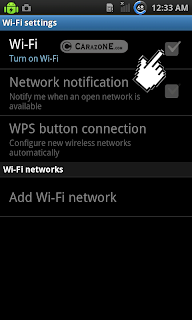
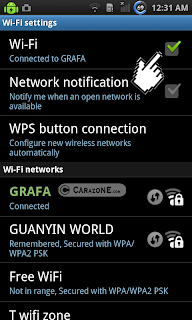
Sebelumnya untuk lebih jelasnya tidak ada salahnya kami ulas apa itu Gambar/foto berformat gif.
Menurut kami sederhananya yakni gambar berformat gif adalah gambar bergerak
Untuk lebih lengkapnya menurut Wikipedia yakni :
(GIF) : Graphics Interchange Format merupakan format grafis yang paling sering digunakan untuk keperluan desain website. GIF memiliki kombinasi warna lebih sedikit dibanding JPEG, namun mampu menyimpan grafis dengan latar belakang (background) transparan ataupun dalam bentuk animasi sederhana ( http://id.wikipedia.org/wiki/Graphics_Interchange_Format ).
Nah kadang kita sebagai blogger sangat butuh membuat gambar berbentuk Gif untuk menyatukan gambar-gambar tutorial, contoh saja pada gambar ini :
Tujuannya yakni supaya Artikel tidak terlihat terlalu panjang dan jadi lebih praktis juga tidak membuat berat artikel selain itu akan terlihat lebih keren dan profesional.
Lalu caranya bagaimana?, silahkan ikuti langkah-langkah berikut ini :
# Pertama
Persiapkan dulu beberapa gambar pendukung sebagai contoh seperti gambar diatas kami menyiapkan 5 Gambar berformat Jpg, tentu yang harus dperhatikan yakni ukuran disarankan harus sama untuk masing-masing gambar.
Contoh gambar-gambar JPG yang kami siapkan



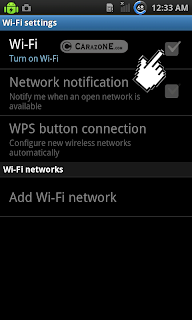
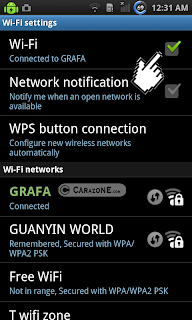
# Kedua
Sekarang silahkan menuju Situs pembuat gambar gifnya disini : Gifmaker
Pada Select multiple images in JPG, PNG or GIF format: Silahkan Upload Gambar-gambar yang sudah dipersiapkan
Tunggu beberapa detik sampai proses upload selesai.
Pada menu sebelah kanan, anda bisa mengatur Ukuran ( Canvas size( max: 360,000pixels )) | Animation speed | dan juga bisa ditambahkan ilustrasi musik
# Ketiga
Klik Create Now dan tunggu beberapa detik sampai proses pembuatan gambar Gif selesai
# Terakhir
Silahkan pilih salah satu untuk mendowload atau ambil gambar gif yang sudah dibuat
View the GIF animation ,View the Frame animation atau Download the GIF image now.
Silahkan simpan gambarnya lalu sekarang bisa digunakan pada Blog masing-masing.
Untuk lebih Jelasnya silahkan Lihat Video Berikut ini :


Tidak ada komentar:
Posting Komentar